Thông tin liên hệ
- 036.686.3943
- admin@nguoicodonvn2008.info

Thao tác chỉnh độ rộng hàng cột trong Excel là thao tác đơn giản và dễ thực hiện. Tuy nhiên bạn có thể đơn giản thao tác chỉnh độ rộng cột này với đoạn code để có thể chỉnh độ rộng cột tự động. Khi cần điều chỉnh độ rộng của cột thì bạn chỉ cần nhấn vào tiêu đề cột và ngay lập tức độ rộng cột được điều chỉnh phù hợp với nội dung. Dưới đây là hướng dẫn chỉnh độ rộng tự động trên Excel.
Bước 1:
Tại giao diện sheet bạn muốn điều chỉnh độ rộng cho cột, chúng ta nhấn chuột phải vào sheet rồi chọn View Code trong giao diện menu hiển thị để mở giao diện viết mã VBA.
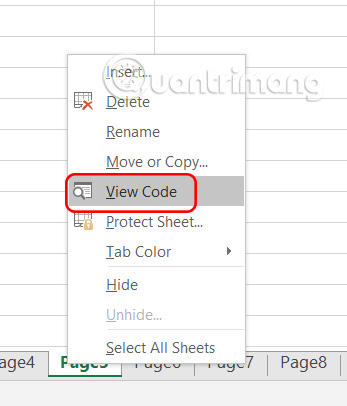
Bước 2:
Hiển thị giao diện mới, tại góc trái phía trên của cửa sổ bạn nhấn chọn vào mục General và chuyển sang Worksheet.
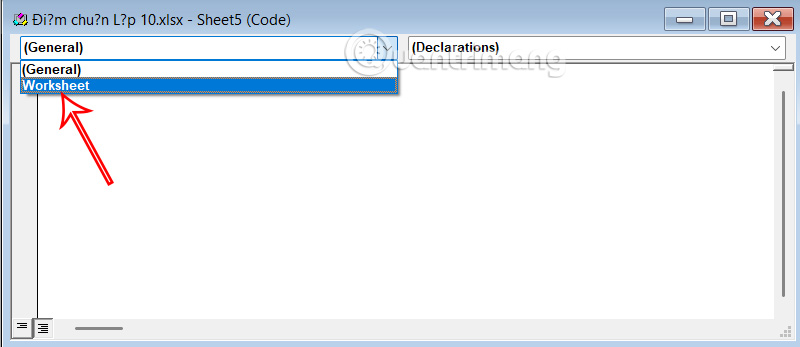
Bước 3:
Ngay lúc đó bạn sẽ nhìn thấy một đoạn mã được tạo trong giao diện. Lúc này bạn sẽ nhập tiếp dòng lệnh dưới đây vào giao diện.
Target.EntireColumn.AutoFit

Lệnh này tự động điều chỉnh độ rộng của cột dựa trên độ dài nội dung bên trong. Đóng cửa sổ để tiến hành thực thi lệnh.
Bạn chỉ cần di chuyển chuột đến cột muốn căn chỉnh, chọn toàn bộ cột đó bằng cách nhấn vào tiêu đề cột. Ngay lập tức, Excel sẽ tự động điều chỉnh độ rộng sao cho phù hợp nhất với độ dài nội dung trong từng ô.
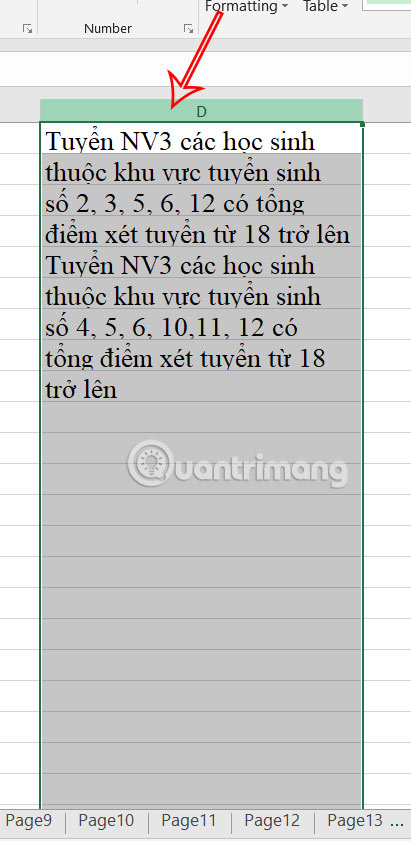
Nguồn tin: Quantrimang.com:
Ý kiến bạn đọc
Những tin cũ hơn
 Cách chỉnh độ rộng tự động trên Excel
Cách chỉnh độ rộng tự động trên Excel
 Kiểu dữ liệu trong Python: chuỗi, số, list, tuple, set và dictionary
Kiểu dữ liệu trong Python: chuỗi, số, list, tuple, set và dictionary
 Cách giãn dòng trong Word 2016, 2019, 2010, 2007, 2013
Cách giãn dòng trong Word 2016, 2019, 2010, 2007, 2013
 Cách hiển thị My Computer, This PC trên Desktop của Windows 10
Cách hiển thị My Computer, This PC trên Desktop của Windows 10
 8 tính năng Microsoft Office giúp bạn cắt giảm hàng giờ làm việc
8 tính năng Microsoft Office giúp bạn cắt giảm hàng giờ làm việc
 Cách xem mật khẩu Wifi đã lưu trên Windows
Cách xem mật khẩu Wifi đã lưu trên Windows
 Cách kết nối Google Drive với Grok Studio
Cách kết nối Google Drive với Grok Studio
 Việc chuyển sang Google Public DNS trên router và PC giúp cải thiện tốc độ Internet như thế nào?
Việc chuyển sang Google Public DNS trên router và PC giúp cải thiện tốc độ Internet như thế nào?
 Những bản mod thiết yếu giúp Windows 11 trở nên hữu ích hơn
Những bản mod thiết yếu giúp Windows 11 trở nên hữu ích hơn
 Cách đồng bộ Microsoft Forms với Excel
Cách đồng bộ Microsoft Forms với Excel
 Hướng dẫn tạo theme AI cho Outlook
Hướng dẫn tạo theme AI cho Outlook
 Hàm DATEPART trong SQL Server
Hàm DATEPART trong SQL Server
 Hướng dẫn xem lại nhà cũ trên Google Maps
Hướng dẫn xem lại nhà cũ trên Google Maps
 Tôi từng thương em
Tôi từng thương em
 Cách chèn, viết biểu tượng mũi tên (↑↓←↕↔→↘↗↙↖) trong Word
Cách chèn, viết biểu tượng mũi tên (↑↓←↕↔→↘↗↙↖) trong Word
 Cấu hình Resident Evil Requiem PC
Cấu hình Resident Evil Requiem PC
 Cách tận dụng tab Performance trong Task Manager
Cách tận dụng tab Performance trong Task Manager
 Rời bỏ mối quan hệ bạn bè độc hại
Rời bỏ mối quan hệ bạn bè độc hại
 Hướng dẫn sử dụng Photoshop cho người mới
Hướng dẫn sử dụng Photoshop cho người mới
 Cách sửa lỗi AutoCAD bị giật, lag
Cách sửa lỗi AutoCAD bị giật, lag
